 模块设计
模块设计
# FastERP-1模块设计
模块设计用于管理模块,以及模块数据集信息的设置。通过模块设计,可用于创建显示所必要的基础元件,后续可通过设计布局来确定各基础元件的放置位置。
# 1. 打开模块设计界面
在使用超级用户登录系统后,点击[平台设计]-[模块设计],打开模块设计的页面。
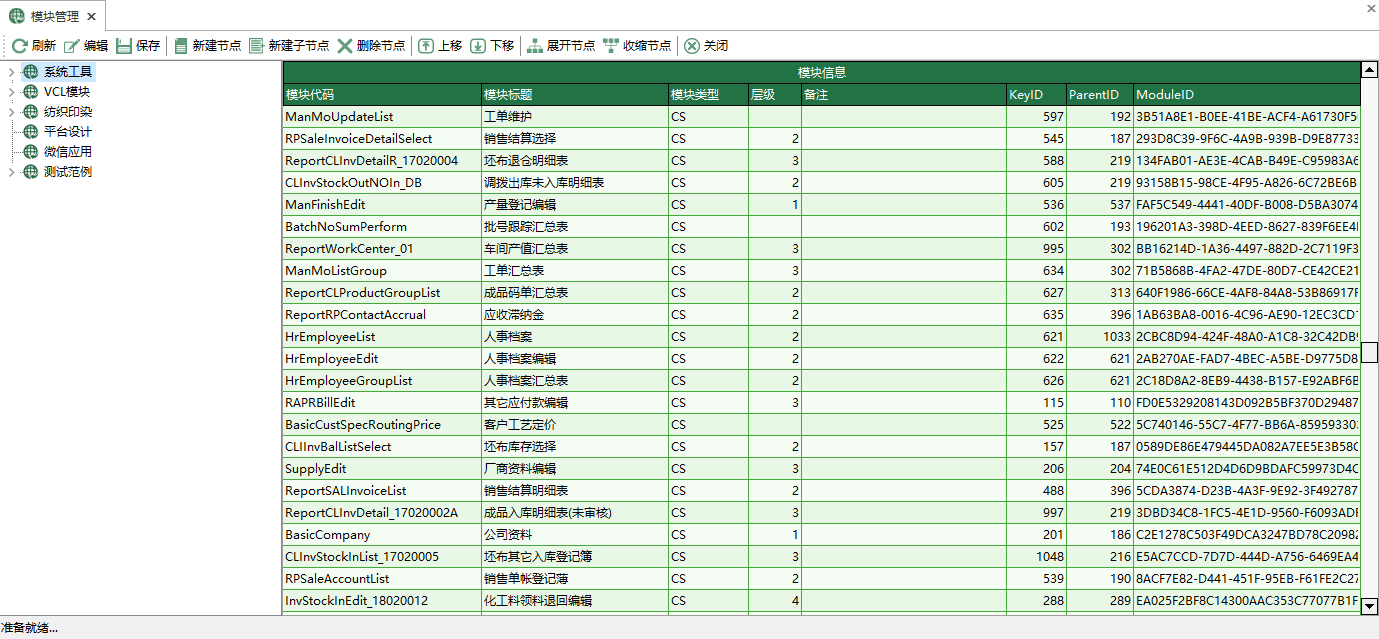
# 2. 新建节点
如需要新建节点的,选择要新建节点的位置,点击[新建节点];如需要在选定的位置的下级安装,点击[新建子节点]。等待其创建完成后,点击表格列中的模块代码与模块标题进行编辑。编辑完成后,点击[保存]按钮。
# 3. 修改节点
如需要修改模块信息的,选择要修改的模块,直接修改表格列中的模块代码与模块标题。修改完成后点击[保存]按钮。
# 4. 删除节点
如果不需要此节点,可将节点删除。选择要删除的节点,点击[删除]按钮执行删除。如果要删除的项目下包含有子项目的,则需要删除节点下包含的所有子项目后,才可以删除当前选择的节点。
# 5. 编辑节点
选择要编辑的节点,点击[编辑]按钮,打开编辑页面。通常的模块设计过程需包含以下步骤中的流程。如果需要各种类型模块的详细设置方式,可参考开发流程中的说明。
# 5.1. 设置基本信息
在模块设计列表界面中,点击[编辑]按钮,会打开编辑界面,在基本信息页面中,填写模块代码,模块标签等基础信息,根据需求去设置各选项。
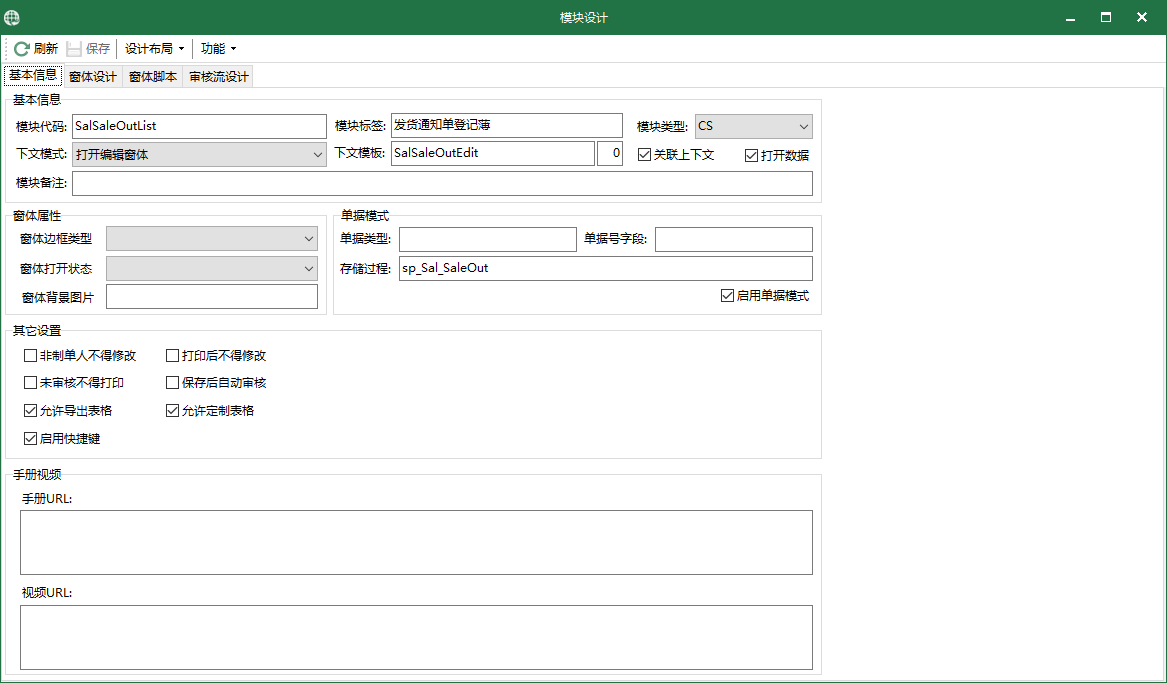
# 5.2. 设置窗体
点击窗体设计标签,进入至窗体设计界面。以下步骤在操作时,请及时点击[保存]按钮以保存相关设置操作。
- 设置数据集信息
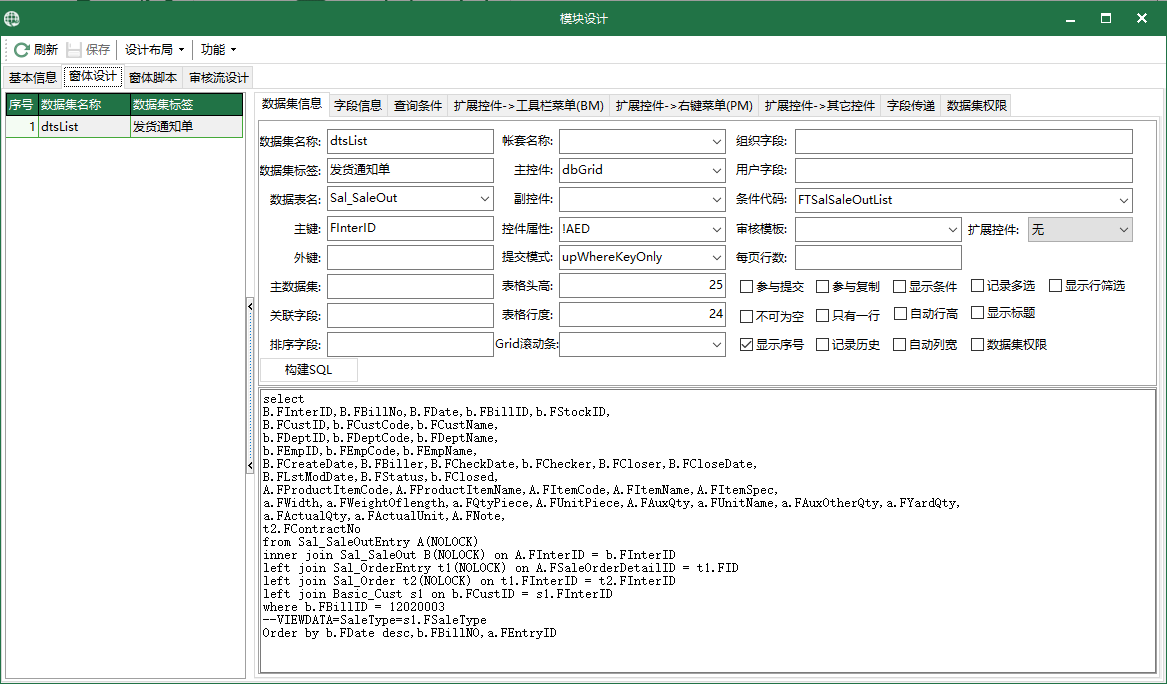
点击数据集信息标签,进入至数据集信息的界面,左侧显示为所有的数据集列表,在点击列表后,可通过按下↓方向按键来新增数据集,数据集名称与数据集标签可在左侧的栏位中输入,右侧会同步显示数据集名称与数据集标签的信息。大部分的模块都需要设置主控件,下方可输入数据集引用的SQL语句。
- 设置字段信息
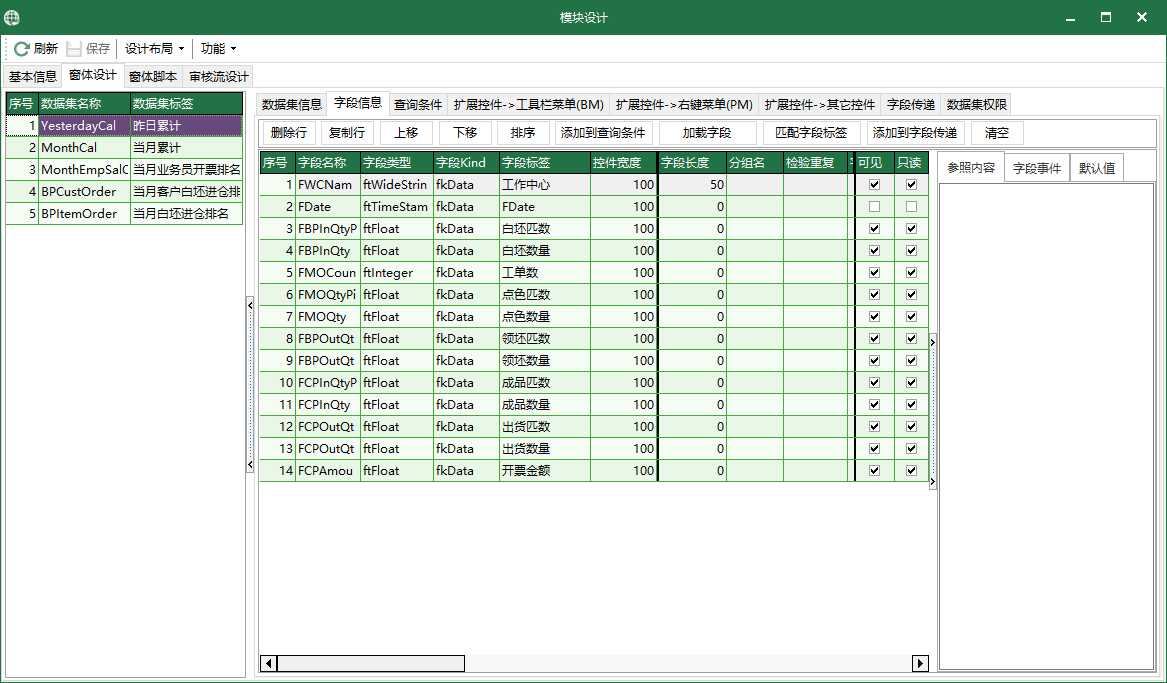
在上一节的SQL中输入内容后,切换至此页面后,点击[加载字段]按钮,会自动加载所需的字段,如果在前述章节的内容中有设置数据表名的,在此处可额外点击[匹配字段标签],程序会自动适配相近的字段标签进行匹配,其余项目根据需求进行设置。
- 设置查询条件
查询条件可从字段信息中获取,在字段信息标签页中,选择要作为查询条件使用的字段,点击上方的[添加到查询条件]按钮,将查询条件添加至界面中。设置查询条件的属性信息等内容,设置完成后,点击[保存]按钮,然后返回至数据集信息页面,找到条件代码选项,下拉选择当前设置的条件代码选项并保存。
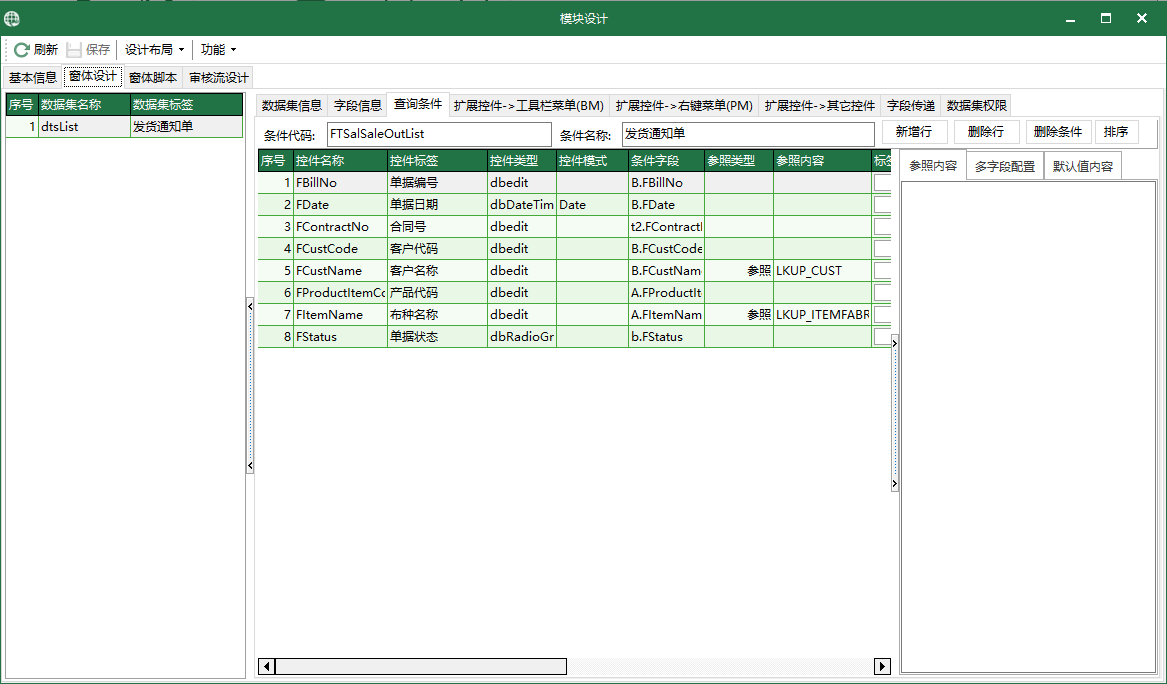
- 设置扩展控件(可选)
扩展控件包括工具栏菜单、右键菜单与其他控件。此项中的内容是在需要的情况下设置并引用的。在对应的标签页下,选择表格栏,按下↓方向按键新增行以编辑扩展控件的信息。
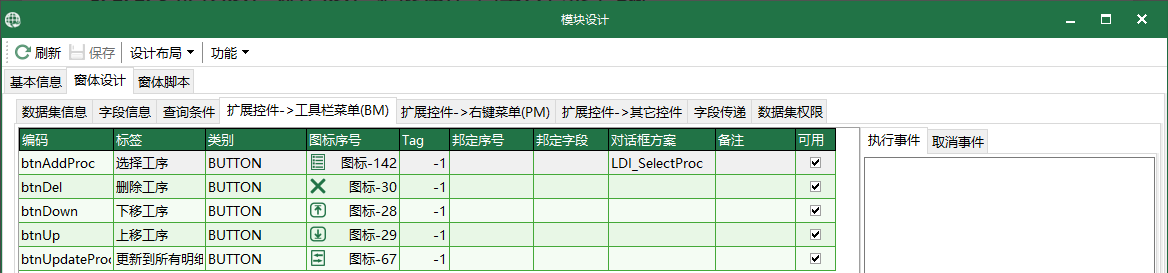
- 设置字段传递(可选)
如果在字段信息中有设置相关的字段信息,则点击字段信息标签,选择要设置字段传递的字段,点击上侧的添加到字段传递,将当前字段添加至字段传递列表。也可以在字段传递的列表中点击,按下↓方向键新增行,在其中设置字段传递的信息。
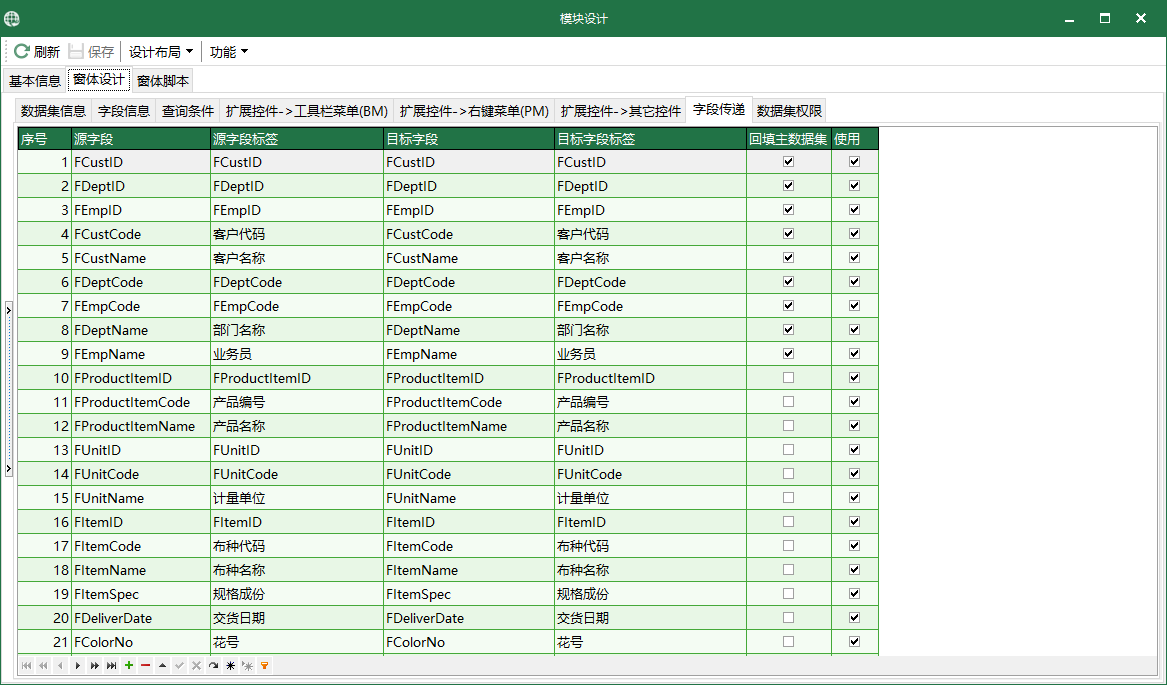
- 数据集权限(可选)
数据集权限用于设定不同的角色可以查看的数据信息。使用此权限前需要在数据集信息选项卡中勾选数据集权限选项。
在数据集权限选项卡下,单击[+]按钮,新增行以设置角色的浏览权限。
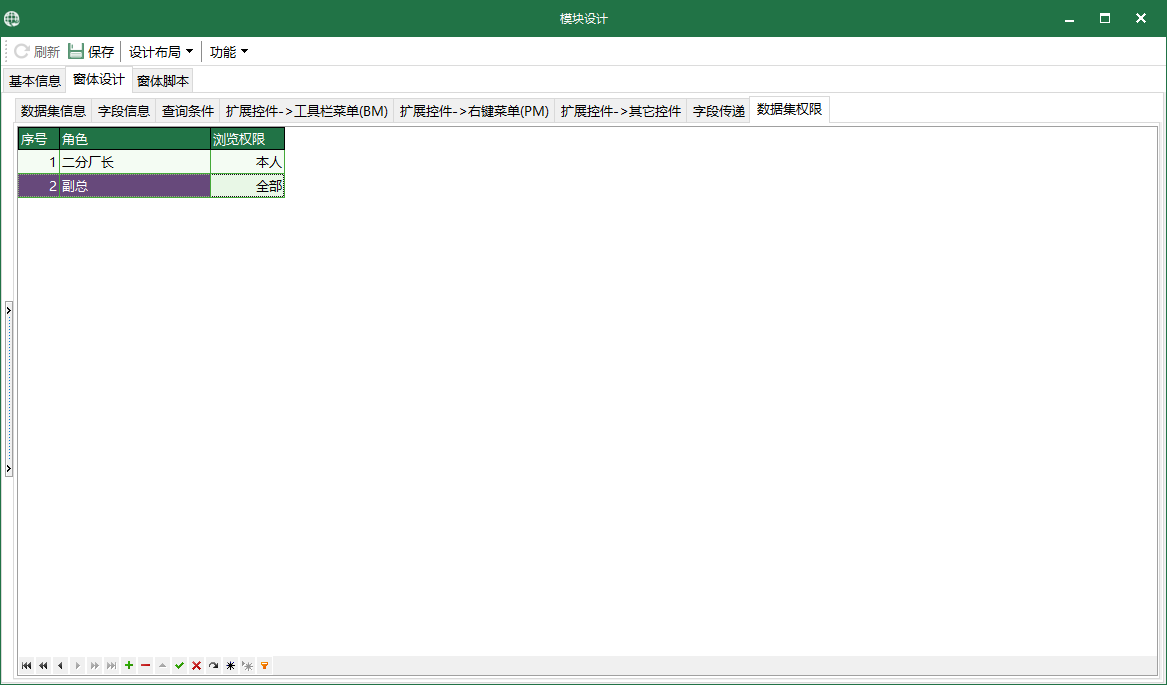
# 5.3. 设计布局
当窗体中的内容按照上述方式设计完成后,点击模块设计菜单栏中的设计布局,在下拉列表中可以选布局的类型。不同的布局类型在可适配于不同的菜单模块打开方式与脚本打开方式,请注意,如果要使用菜单点击的方式来打开模块的,在模块设计布局时选择的布局类型,要与菜单栏中选择的模块打开方式一致。
在下拉的列表中选择布局的类型后,会自动打开选择的布局窗口。
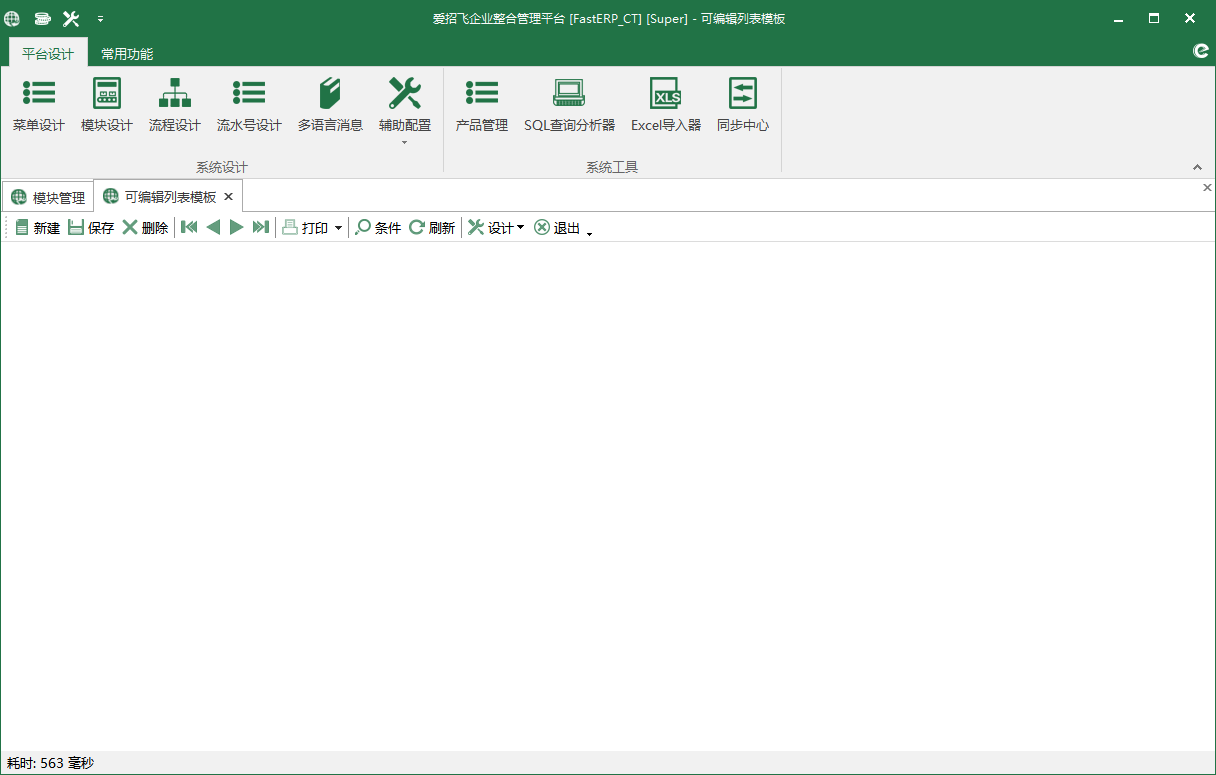
点击模块菜单栏中的[设计]-[设计布局]按钮,打开自定义面板,其中包含了在窗口设计中设置的控件和字段。点击并按住鼠标,将其拖动放置于模块窗口面板中。
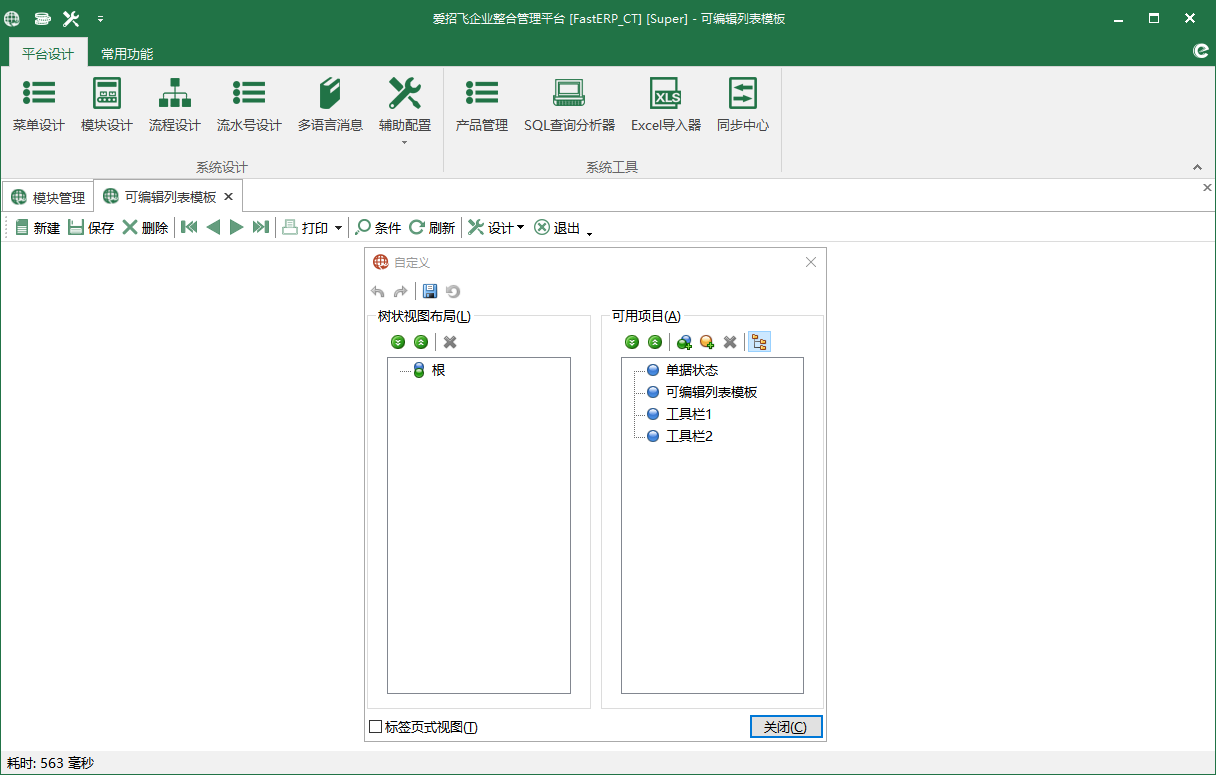
根据需求将面板布局完成后,点击[设计]-[保存布局],将布局进行保存。这样一个模块就设计完成。
接下来,参考菜单设计的内容,创建一个菜单栏位,并将此菜单与模块绑定。设置完成后,点击菜单项即可打开当前模块。
